Okuyucuların Seçimi
Popüler Makaleler
Yandex, Rusça arama motorunun lideridir. Gelişmiş küresel ağ milyonlarca kullanıcının çeşitli bilgileri çıkarmasına yardımcı olur.
Herhangi bir kelime öbeği veya cümleyi arama motoruna yazarak sorunun cevabını hemen bulabilirsiniz.
Popüler sorgular tek bir listede sunulur. Bu nedenle, sık sorulan sorular hemen araç ipuçlarında açılır. Yandex'de yetkilendirmeyi geçtikten sonra, tüm geçmişin depolandığı bir hesap açılır.
Bazı kullanıcılar genellikle Yandex tarayıcısındaki bilgileri hatırlayan işlevi devre dışı bırakmayı merak eder. Kullanıcılar tarafından girilen tüm istekler her zaman sunucuda saklanır. Hesaptaki sanal depolama yalnızca istekleri değil, aynı zamanda tarih, saat, arama ipucu ve bir portaldan diğerine geçişi de yakalar.
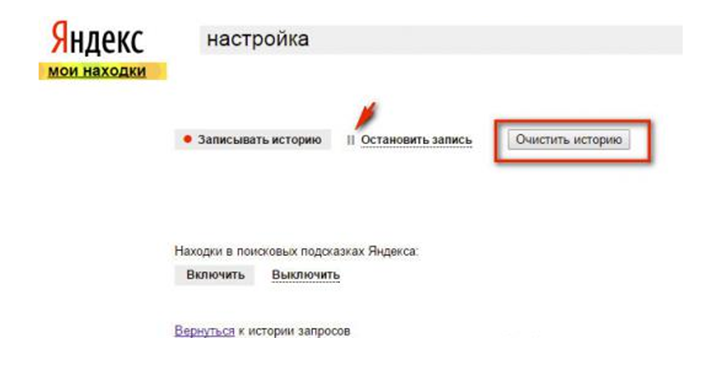
Neredeyse her ikinci kullanıcı bilgi silme sorunuyla karşı karşıyadır. Birçoğu, Yandex tarayıcısında girilen verilerin nasıl düzgün şekilde silineceğini ve devre dışı bırakılacağını bilmiyor.
Bu nedenle, bu durumda, profesyonellerin tavsiyelerini dinlemek ve belirtilen talimatları takip etmek gerekir. Bundan sonra, herhangi bir sorun gereksiz güçlük çekmeden çözülecektir.
Öncelikle geçmişi temizlemek için Yandex'e giriş yapmanız gerekir. Kendi hesabı olmayan kullanıcıların sonraki adımlara geçebilmeleri için sisteme kayıt olmaları gerekmektedir.
Profil seçeneklerinde, üst köşenin sağ tarafında görüntülenen simgeye tıklamanız gerekir. Menü göründüğünde, "Diğer ayarlar" öğesini seçin.
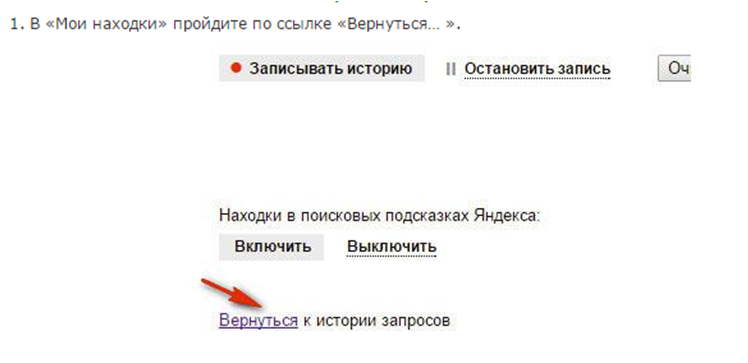
dönerek yeni sayfa, "Bulgularım" bölümüne gitmeniz gerekecek. Tüm girişleri silmek için "Temizle" ye tıklayın. Olayları kaydetmemek için "kaydı durdur" bölümünü kullanmanız gerekecektir. Bazı kullanıcılar bilgileri tamamen kaldırmak istemez. Bu durumda, Yandex tarayıcısına kaydedilen girişi seçerek silmelisiniz.
Bu işlemi gerçekleştirmek için kullanıcının "Bulduklarım" bölümüne gitmesi, geri dönüş bağlantısını izlemesi ve ancak bundan sonra kalıcı olarak atılması gereken girişlerin yanında görüntülenen "çapraz" simgesine tıklaması gerekir.
Yandex'de yetkilendirmeyi geçtikten sonra, tune.yandex.ru/suggest/ linkine tıklayarak sayfayı açmalısınız. İpuçlarını devre dışı bırakmak için "İsteklerim" seçeneklerinde görüntülenen kutuların işaretini kaldırmanız gerekir. "Temizle" düğmesine tıklayarak günlüğün içeriğinden kurtulabilirsiniz. Ardından, seçeneklerin değişikliğini kabul etmeniz ve "Kaydet" düğmesini tıklamanız gerekecektir.
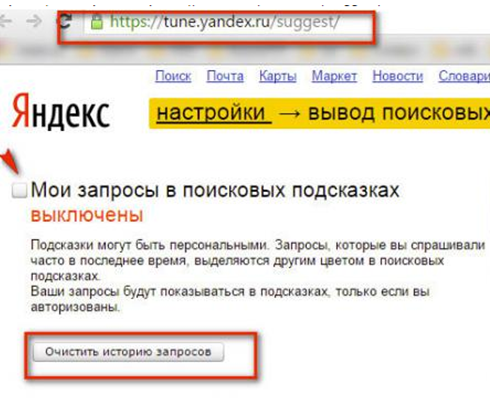
Girişi tarayıcıdan tamamen silmek istemiyorsanız, "Arama Sonuçları Ayarları" bölümüne gitmeniz gerekecektir. Bulunan kişisel aramadan sonra, fonksiyonun yanında bulunan kutuların işaretini kaldırmalısınız. Ardından, "Kaydı Durdur" u tıklamanız ve kaydetmeniz gerekir. Bu prosedür uzun sürmez. Bu nedenle, her kişi bu görevle bağımsız olarak başa çıkabilir.
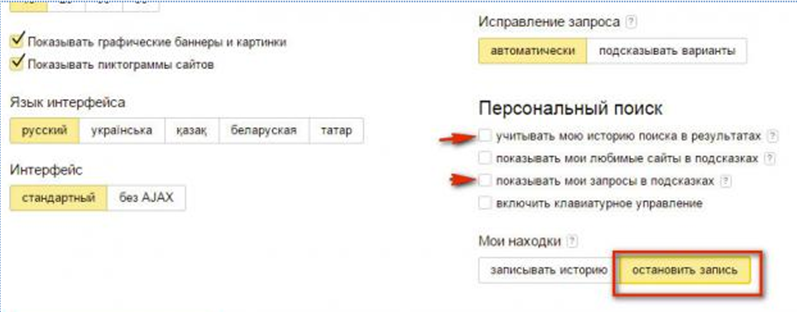
Tüm İnternet tarayıcıları, kullanıcının ziyaret ettiği sayfaların geçmişini tutar, önbelleğe video ve ses dosyaları, resimler ve çeşitli komut dosyaları gibi çeşitli veriler de yazılır. Bütün bunlar, gezinme kolaylığı ve İnternet trafiğinden tasarruf için yapılır. Tarayıcının geçmiş tutmasını engellemek için programda uygun ayarları yapmanız gerekmektedir.
P&G Yerleştirme Sponsoru "Geçmişin kaydedilmediğinden nasıl emin olunur" konulu makaleler Nasıl iade edilir Silinen mesajlar VKontakte Yandex'de geçmiş nasıl temizlenir VKontakte mesaj geçmişi nasıl geri yüklenir
Talimat
Opera tarayıcısını kullanıyorsanız, geçmişi devre dışı bırakmak için ayarlar penceresini açın. "Gelişmiş" sekmesine gidin, soldaki menüden "Geçmiş" i seçin. "Adresleri Hatırla" açılır listesinden "0"ı seçin. Bundan sonra, ziyaret edilen sayfalar geçmişte görüntülenmeyecek ve otomatik tamamlama olarak verilmeyecektir. Burada ayrıca tarayıcı tarafından önbelleğin kullanımını devre dışı bırakabilirsiniz, bu durumda ziyaret edilen sayfaların içeriği de kaydedilmeyecektir.
tarayıcı kullanıcıları Mozilla Firefox ayarlar penceresini açmanız ve "Gizlilik" sekmesine gitmeniz gerekir. Açılır listede "geçmişi hatırlamayacak" öğesini seçin.
İnternette gezinmek için bir tarayıcı kullanıyorsanız Internet Explorer, ardından "İnternet Seçenekleri" penceresini açın ve "Genel" sekmesine gidin. "Geçmiş" grubuna "0" girin, ardından son ziyaret edilen sayfaların bağlantıları kaydedilmeyecektir. Önbelleği yapılandırmak için "Geçici İnternet Dosyaları" grubundaki "Seçenekler" düğmesini tıklayın. Açılan "Parameters" penceresinde, "Occupy no more on disk" kaydırıcısını sol kenara sürükleyin veya ilgili pencereye "0" girin.
ne kadar basitİlgili diğer haberler:
Arama geçmişini ve tarayıcı önbelleğini temizlemek, tarayıcının belleğinde biriken gereksiz bilgilerden kurtularak işi hızlandırma amacına hizmet eder. Başka bir neden de, belirli İnternet sayfalarındaki varlığınızın izlerini yok etme arzusu olabilir. İhtiyacınız olacak - Internet Explorer; -
Bu program yüklendikten sonra varsayılan ayarlar değişmediyse, kullanıcının Web sitelerine yaptığı ziyaretlerin geçmişi tarayıcı tarafından kalıcı olarak tutulur. Hem uygulamanın kendisi tarafından (örneğin, daha önce ziyaret edilen sayfaların yüklenmesini hızlandırmak için) hem de kullanıcı tarafından (örneğin, kayıp bir sayfayı aramak için) kullanılır.
Her tarayıcının ziyaret edilen web sitelerini düzeltme işlevi vardır. adres sayfayı açözel bir dosyaya - bir günlüğe yazılır ve kaydedilir. Bu özellik değiştirilebilir veya devre dışı bırakılabilir. P&G Yerleştirme sponsorluğunda "Günlük nasıl temizlenir" konulu makaleler Opera'da oturum nasıl temizlenir Nasıl öğrenilir
Herhangi bir tarayıcı tarafından kaydedilen ziyaret edilen sayfaların geçmişi, yalnızca sitelere yapılan ziyaretlerin zamanını ve adreslerini değil, aynı zamanda arama motorlarındaki tüm kullanıcı isteklerini de öğrenmenize olanak tanır. Bilgisayarın yalnızca bir sahibi varsa, bu hizmet gerçek bir yardımcı olabilir. Ama eğer bir cihaz
İnternette çalışırken, tüm popüler tarayıcılar ziyaret edilen sitelerin adreslerini hatırlayın. Bu adreslerin bir listesi programın adres çubuğunda görülebilir. Gerekirse, ziyaretlerin geçmişi silinebilir. Göz atma geçmişinizi silmek için ayarlarda değişiklik yapmanız gerekir.
Geçici dosyalar, İnternet tarayıcılarının (örneğin, Internet Explorer, FireFox, Opera) ziyaret edilen İnternet sayfalarının bazı bölümleriyle ilgili tüm bilgileri kaydettiği klasörlerdir. Internet Explorer ve Opera tarayıcıları için klasör adının “Geçici dosyalar” gibi göründüğünü ve
Web tarayıcıları, İnternet sayfalarına yapılan kullanıcı ziyaretlerinin geçmişini saklar, otomatik tamamlama sayfalarını ve sitelerden bazı bilgileri (resimler, komut dosyaları) hatırlar. Tarayıcıyı gereksiz bilgilerden temizlemek (veya bilgisayardaki etkinliklerinizin "izlerini kapatmak") için önbelleği düzenli olarak temizlemeli ve
Bir oturum veya geçmiş depolamanın geçici olarak devre dışı bırakılması için. Bu ayarı, gelişmiş ayarlar sekmesindeki "Geçmiş" menü öğesindeki ana Opera ayarları iletişim kutusundan değiştirebilirsiniz. Bu, ziyaret edilen sayfaların kaydedilmesi devre dışı bırakılmış tarayıcı ile oturum başlamadan önce var olan tüm bu bağlantıları günlükte bırakacaktır.
Tarayıcıda oturum açmayı tamamen devre dışı bırakmak istiyorsanız, ziyaret edilen sayfaların listesini kaydetmenin tamamen devre dışı bırakılmasını etkinleştirin. Ana menü düğmesi aracılığıyla veya Ctrl + F12 tuş kombinasyonuna basarak Opera tarayıcı ayarları iletişim kutusunu açın. Gelişmiş ayarların listesini içeren sekmeye geçin ve soldaki "Geçmiş" menü öğesini seçin. Önce, zaten silmek için "Temizle" düğmesini tıklayın. mevcut kayıtlar geçmiş günlüğünde, ardından ziyaret edilen adreslerle ilgili bilgileri içeren önbelleğin silinmesi için "Ziyaret edilen sayfaların içeriğini hatırla" kutusunun işaretini kaldırın ve listeden istediğiniz seçeneği seçerek "Adresleri hatırla" parametresinin değerini sıfıra ayarlayın. . Bundan sonra, Tamam'ı tıklayarak ayarları uygulayın.
Kenar çubuğunu ve menüyü şununla kullanın: hızlı erişim Ana menüye sahip düğme mevcut değilse ayarlara gidin. Günlük simgesinde, ara bağlam menüsü, "Mağaza Tarih", "0 konum" alt öğesine tıklayın. Efekt aynıdır, yalnızca mevcut girişler silinmez ve günlükten yüklenen sayfaların bulunduğu önbellek temizlenmez. Bu yöntem, yalnızca yapmak istediğiniz durum için uygundur. ziyaret edilen sayfaların önceden kaydedilmiş listelerini yok etmeden geçmiş depolamayı devre dışı bırakın.
Arama motorlarını, özellikle Google'ı sık sık kullanıyorsanız, o zaman yaptığınız tüm aramaların sonuçları bu bilgisayarçerez adı verilen dosyalarda saklanır. Çerezler yapılmasına yardımcı olur hızlı arama ve aynı sitelere giderseniz sayfa yüklemesini gözle görülür şekilde artırın. Ancak "çerezler" zaman zaman birikme ve çoğalma eğilimindedir. Hacmini çoğaltma işlemi, İnternet'e her eriştiğinizde gerçekleşir. Zamanla çöpe atıyorlar disk alanı ve temizlik gerektirir.
İhtiyacın olacak
Talimat
arama motoru Google sistemi sizin tarafınızdan girilen tüm sorguları arama satırına kaydeder. Hesabınıza bağlı olarak, tasarruf farklı şekillerde gerçekleşir, yani. Google hizmetlerinde bir hesabınız varsa, sorgu geçmişini kaydedebileceğiniz bir yer vardır ve bir hesabın olmaması, onu kaydetmek için tamamen farklı bir yer anlamına gelir.
"Temizle" yazısının karşısında görünen pencerede, değeri "Tümü" olarak ayarlayın ve aşağıdaki listede "Ziyaret ve indirme geçmişi", "Çerezler", "Önbellek" ve "aktif oturumlar" öğelerini kontrol edin. Ardından "Şimdi Temizle" düğmesine tıklayın.
Opera tarayıcısını kullanıyorsanız, ekranın üst kısmındaki "Araçlar" yazısına tıklayın ve beliren listede "Ayarlar" öğesine tıklayın. Görünen pencerede "Gelişmiş ayarlar" sekmesini seçin ve "Geçmiş" yazısına tıklayın. "Adresler" öğesini seçin ve "Temizle" düğmesine tıklayın.
Apple Safari'de göz atma geçmişinizi temizlemek için ekranın sağ üst köşesindeki dişli çark simgesini tıklayın. Açılır listede "Safari'yi Sıfırla" öğesine gidin. Görünen pencerede "Geçmişi temizle" kutusunu işaretleyin ve "Sıfırla" düğmesini tıklayın.
İlgili videolar
Kaynaklar:
Web sayfası ile rahat çalışmayı sağlamak için çevrimdışı tutmak için yeterli HDD veya çıkarılabilir medya. Tüm bağlantıları, resimleri ve diğer içeriği kaybetmemek için tarayıcı iletişim kutusunda doğru komutu seçmek önemlidir.

Talimat
İnternet kullanıyorsanız Google tarayıcı Chrome veya Mozilla Firefox, sayfada bağlantıların, resimlerin, afişlerin ve diğer etkin öğelerin olmadığı herhangi bir yeri sağ tıklayın. Bağlam menüsünde "Farklı Kaydet" komutunu seçin ve bundan sonra açılan iletişim kutusunda "Dosya Türü" alanında "Tam Web Sayfası" seçeneğini seçin. Yerelinizde bir klasör seçmeyi unutmayın veya Harici Sürücü sayfanın kaydedileceği yer. Tamam'a tıklayın ve tüm öğeler belirtilen klasöre indirilene kadar bekleyin.
Opera tarayıcısında benzer bir işlem gerçekleştirmek için Opera düğmesine tıklayarak ana menüyü açın ve "Sayfa" öğesini ve ardından "Farklı Kaydet" komutunu seçin. Başka bir seçenek de Ctrl ve S klavye kısayollarını kullanmaktır. Bu eylemlerden herhangi biri, "Dosya türü" alanında "Görüntülerle HTML dosyası" değerini seçmeniz ve "Kaydet" düğmesini tıklamanız gereken bir iletişim kutusu açar. .
iletişim kutusunda internet tarayıcısı Explorer'da "Dosya Türü" alanında "Tam Web Sayfası" değerini seçin. Tarayıcıda "Menü Çubuğu" panelinin etkin veya devre dışı olmasına bağlı olarak "Dosya" veya "Sayfa" menüsünden aynı addaki komutla "Farklı Kaydet" iletişim kutusunu çağırın.
Safari tarayıcısını kullanarak İnternet'te gezinmeye alışkınsanız, "Farklı Kaydet" komutuyla "Dosya" menüsünden bir dosya depolama konumu seçmek için bir iletişim kutusu açabilirsiniz. Başka bir seçenek: tıklayın serbest alan sağ fare tuşu ile sayfaya gidin ve menüden "Kaydet"i seçin. sayfa nasıl". Dosya Türü alanında Web Arşivleri'ni seçin ve ardından Tamam'a tıklayın.
Herhangi bir tarayıcının yaratıcıları tarafından yapılan herhangi bir başarılı bulgu, tüm rakiplerinin ürünlerinde çok hızlı bir şekilde görünür. Bu nedenle, en popüler modern İnternet tarayıcılarının arayüzleri benzer işlevsel öğeler kullanır. Örneğin, Opera tarayıcısında, bu tür programların çoğunda olduğu gibi, bağlantıları depolamak için "Yer İşaretleri Çubuğu", "Sık Kullanılanlar" kullanılır. bağlantılar”, “Ekspres paneli”.
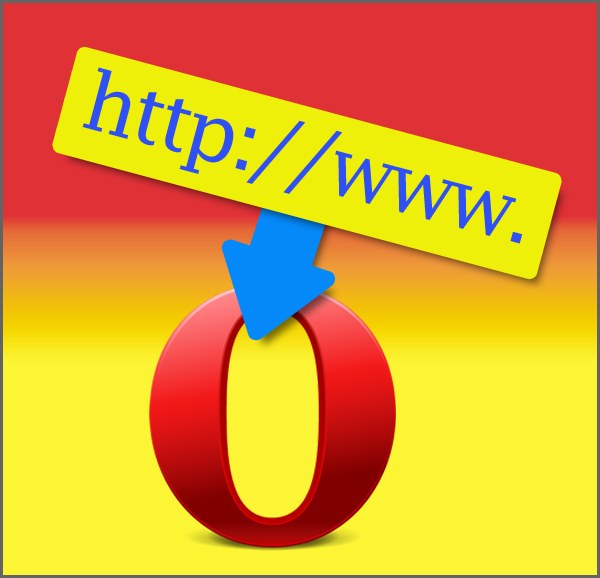
İhtiyacın olacak
Talimat
Bağlantıları Opera'da kaydetmek için Yer İmleri Çubuğunu kullanabilirsiniz. Bu, adres çubuğunun altına yerleştirilen ve düğmeleri içeren dar bir şerittir. bağlantılar, fare işaretçisi ile tıklandığında, bu düğmeye atanan web adresinden geçerli sekmedeki sayfayı yükler. Tarayıcınızda görünmüyorsa, Opera menüsünü açın ve Araç Çubukları altında Yer İmleri Çubuğu'nu seçin.
Bu panelde açık bir sayfadan herhangi bir bağlantıyı yerleştirmek için fare ile oraya sürüklemeniz yeterlidir. Açık sayfanın adresi de panele eklenebilir - tıklayarak adres çubuğunun tamamını üzerine sürükleyin. sol düğme satırın sol kenarındaki "Web" yazısının üstünde.
Web sitesi sayfa adreslerini Opera'nın favori bağlantılar listesinde saklayabilirsiniz - tarayıcının ana menü düğmesinin yanında bulunan "Yer İşaretleri" düğmesine basılarak açılır. Geçerli sayfayı bu listeye eklemek için, resimlerden ve diğer öğelerden arındırılmış alana sağ tıklayarak içerik menüsünü açın.
Menüde "Sayfa yer imi oluştur" satırını seçin. Bu eylemi Ctrl + D klavye kısayoluna basarak değiştirebilirsiniz. Görüntülenen iletişim kutusunda, favori sayfalar listesindeki yeni satır için bir ad belirtin (“Ad” alanı) ve bu satırın olacağı bölümü seçin. yerleştirilir (“İçinde oluştur” alanı). Bu penceredeki "Ayrıntılar" düğmesi birkaç isteğe bağlı açılır gelişmiş Ayarlar ve Tamam düğmesi, oluşturulan bağlantıyı Sık Kullanılanlar'a yerleştirir.
Ayrıca Opera'nın Ekspres Aramasına bir bağlantı ekleyebilirsiniz. Bu, tarayıcı başladığında varsayılan olarak açılan ayrı bir sekmedir. Buna bağlantılar, sayfaların ekran görüntülerinin parçaları olan resimler şeklinde tabloya yerleştirilir. Bu tabloya yeni bir tablo eklemek için bağlantılar en son hücreye tıklayın - içine bir artı işareti yerleştirilir. Açılan pencerede, tarayıcıda açılan sayfaların resimlerinden birini seçin veya "Adres" alanına istediğiniz URL'yi girin. İşlemi tamamlamak için OK düğmesine basın.
önbellek Opera tarayıcısı, kullanıcının belirli İnternet sayfalarının yükleme süresini azaltmasına olanak tanır. Önbellek ayarı herhangi bir ek yazılım olmadan yapılabilir.
![]()
Talimat
Opera tarayıcısının geliştiricilerinin RAM'deki önbellek yönetimi ayarlarının değiştirilmesini önermediğini lütfen unutmayın.
"Başlat" düğmesine tıklayarak ana sistem menüsünü çağırın ve "Tüm Programlar" öğesine gidin. Çalıştırmak Opera tarayıcısı ve uygulama penceresinin üst servis panelinin "Dosya" menüsünü açın. "Ayarlar"a gidin ve "Geçmiş ve önbellek" bölümünü seçin. Alternatif Yöntem tarayıcı ayarları iletişim kutusunun açılması, aynı anda düğmesine basılarak sunulabilir fonksiyon tuşları Alt ve P.
İnternette gezinirken gizlilik ve mahremiyetin, örneğin kişisel bir bilgisayardan iş yapılmadığında, bazen geçici olarak güçlendirilmesi gerekir. V modern tarayıcılar Gizlilik düzeyini isteğe bağlı olarak değiştirmek için gerekli tüm işlevler tarayıcıların kendisinde mevcut olduğundan, gerekli gizlilik ayarlarını sağlamak için herhangi bir eklenti yüklemeye gerek yoktur. Opera'da.
Standart ayar Opera tarayıcısı, bir PC kullanıcısı tarafından ziyaret edilen 1000'e kadar İnternet sayfasını hatırlamanıza izin verir.
Kullanıcı verileri manuel olarak girdi veya örneğin herhangi bir arama motorundan bağlantılar aracılığıyla onlara gitti.
Ziyaretlerin geçmişi öncelikle, gerekirse kullanıcının bir arama motorunda gerekli portalı aramamasını veya sitenin adının unutulmasını sağlamaya hizmet eder.
OPERA 36'ya yapılan ziyaretlerin geçmişini açmak için Ctrl + H tuş kombinasyonunu kullanmanın yeterli olduğunu belirtmekte fayda var. 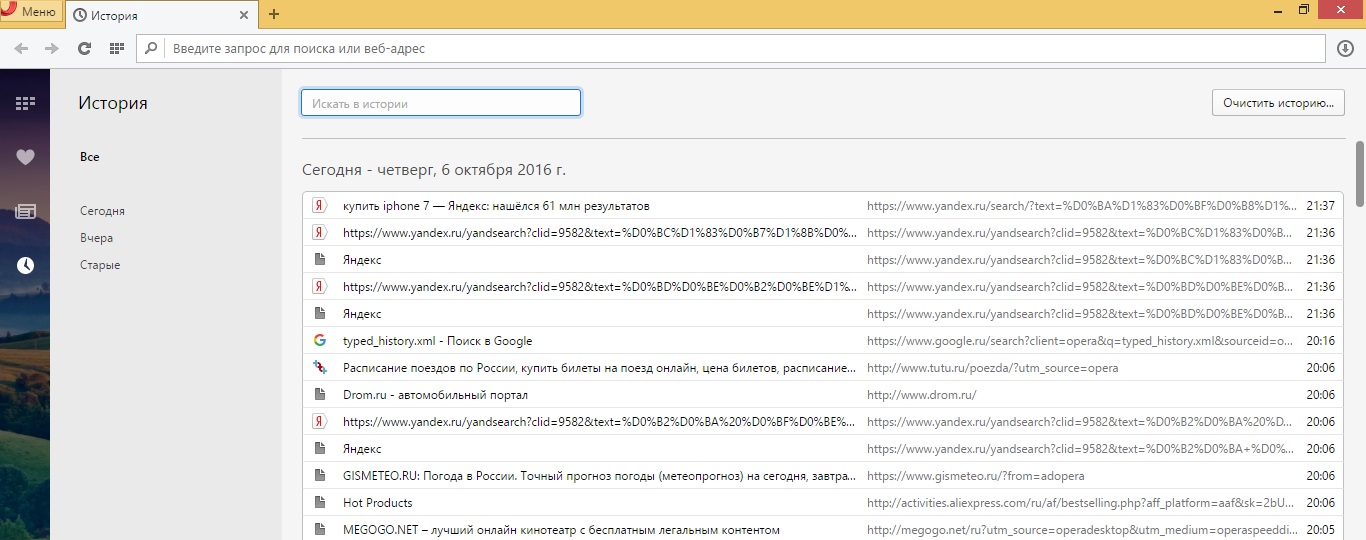
Ziyaret geçmişinin en aza indirilmesi gereken durumlar vardır (azaltın en yüksek miktar bellek adresleri) veya tamamen devre dışı bırakın.
Bu durumda, birkaç yöntem kullanabilirsiniz.
Adres hafızalarının sayısını tamamen devre dışı bırakmak veya sınırlamak için küçük bir prosedür uygulamanız gerekir. Özellikle, aşağıdaki gibi eylemlerden bahsediyoruz:
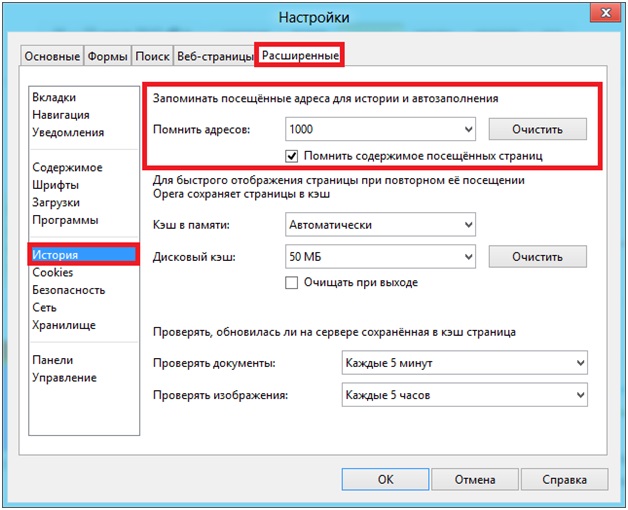 Çoğu kullanıcının sık sık bir sorusu vardır - "Sayfa ziyaretlerinin içeriğini hatırla" seçeneğinin yanındaki işaretli kutu ne anlama gelir?
Çoğu kullanıcının sık sık bir sorusu vardır - "Sayfa ziyaretlerinin içeriğini hatırla" seçeneğinin yanındaki işaretli kutu ne anlama gelir?
Öğeyle birlikte onay kutusu, tarayıcının kendisinin yalnızca site adreslerini değil, içeriklerini de hatırlayabildiği anlamına gelir. Her şeyden önce, “tam metin arama” işlevinin çalışması için bu gereklidir.
Küçük bir nüans var. Tarih sitelerin adreslerini hatırlamasa bile, diğer kullanıcıların kendilerinden önce hangi sitelerin ziyaret edildiğini öğrenebilecek olmaları gerçeğinde yatmaktadır.
Özellikle, "çerezler" ve disk önbelleğinin kendisinden bahsediyoruz.
Opera, diğer tarayıcılar gibi, diğer PC kullanıcılarının son zamanlarda hangi İnternet portallarını ziyaret ettiğini bulabilecekleri bilgileri depolayabilir.
Bu olasılığı tamamen ortadan kaldırmak için özel sekmeler kullanmalısınız.
Bunu yapmak için tarayıcı menüsünü açın, ardından “Pencere sekmeleri” ni seçin ve ardından özel sekme oluşturma bölümüne gidin. Kullanılabilir hızlı yol: Bunu yapmak için sekme çubuğunda herhangi bir yeri sağ tıklayıp özel sekme oluştur'u seçebilirsiniz. ![]()
Fazladan bir şey yapılmamalı, sadece gerekli sitenin adresini içeren bir sekme oluşturun. Bu sekmeyi kullanarak herhangi bir portalı ziyaret edebilir ve tam gizlilikten emin olabilirsiniz.
Bu sayede kullanıcı interneti anonim olarak kullanacaktır.
Opera sürüm 36'da tüm geçmiş “global_history.dat” dosyasında saklanır. Kullanıcı profili klasöründe bulunur.
Dosyanın kendisi hakkında konuşursak, o zaman normal bir liste dosyasıdır. Açmak için standart bir not defteri kullanmanız yeterlidir.
Kullanıcının gerektiğinde hızlı bir şekilde bulabilmesi için Başlat'ta bulunan aramayı kullanmanız önerilir. Adını kopyaladım, birkaç saniye içinde sistem onu algılayacak.
İsterseniz listeyi temizleyebilirsiniz. Sadece Ctrl+A tuşlarına basın ve Sil tuşuyla temizleyin.
| İlgili Makaleler: | |
|
Call of Duty: İkinci Dünya Savaşı Sistem Gereksinimleri Call of Duty PC Sistem Gereksinimleri
Call of Duty: Ghosts, popüler askeri nişancı serisinin 10. bölümüdür.... Stalker keskin nişancı izlenecek yol Stalker ordunun yükünü buluyor
Bugünkü yazımızda sizi ilgilendiren başlıca soruları cevaplayacağız... Altın Top değişiklik kılavuzu
Modun, aşamalar halinde tamamlanması gereken ilginç bir konusu var, çünkü... | |